Забележка: Лентата с инструменти за бърз достъп е скрита по подразбиране. За да я покажете, щракнете с десния бутон върху лентата и изберете Показване на лентата с инструменти за бърз достъп.
-
Щракнете с десния бутон върху лентата с инструменти за бърз достъп и изберете Персонализиране на лентата с инструменти за бърз достъп.
-
В падащия списък Избирай команди от изберете Всички команди.
-
Изберете всяка команда за добавяне и изберете Добавяне на >>
-
Когато приключите с персонализирането на лентата с инструменти, изберете OK.
Съвети:
-
Научете повече за персонализирането на лентата с инструменти за бърз достъп.
-
Можете също да покажете или скриете лентата или да персонализирате лентата.
-
В лентата с инструменти за бърз достъп изберете многоточието (

-
В падащия списък Избирай команди от изберете Всички команди.
-
Изберете всяка команда, която искате да добавите, и изберете знака "по-голямо" (>). Когато сте готови, изберете OK.
Лентата с инструменти за бърз достъп в момента не е налична в Word за уеб. Можете обаче да използвате и персонализирате лентата с инструменти за бърз достъп в настолното приложение Word.
-
За да отворите настолното приложение, в горната част на лентата изберете Редактиране > Отваряне в настолното приложение.
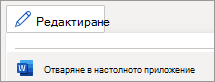
Нямате настолното приложение Word? Изпробвайте или закупете Microsoft 365.










